Sortér appene etter farger – og andre tips for en bedre hjemskjerm

Må du bla og lete etter appene dine?
Når mobilen tross alt har en såpass sentral plass i hverdagen vår, skulle det bare mangle at vi organiserer den på en måte som gir god oversikt og enkel tilgang på de viktigste appene.
Følg disse tipsene og strategiene, og du får en slutt på å måtte lete blant apper som ligger hulter til bulter.
NB: Prinsippene gjelder både iPhone og Android, men det er likevel noen praktiske forskjeller. Se faktaboks lenger ned for mer – samt tips til å opprette, flytte, eller fjerne tomme hjemskjermer fra Android.
1. Sortér etter farger
Denne er litt utradisjonell, men desto mer spennende.
Tenk på en hvilken som helst app du har installert på mobilen, og vi tipper du raskt kan se for deg app-ikonet – eller i alle fall hvilken farge det har. Du vet at «Snapchat» er gul, «Spotify» grønn og «Facebook» blå.
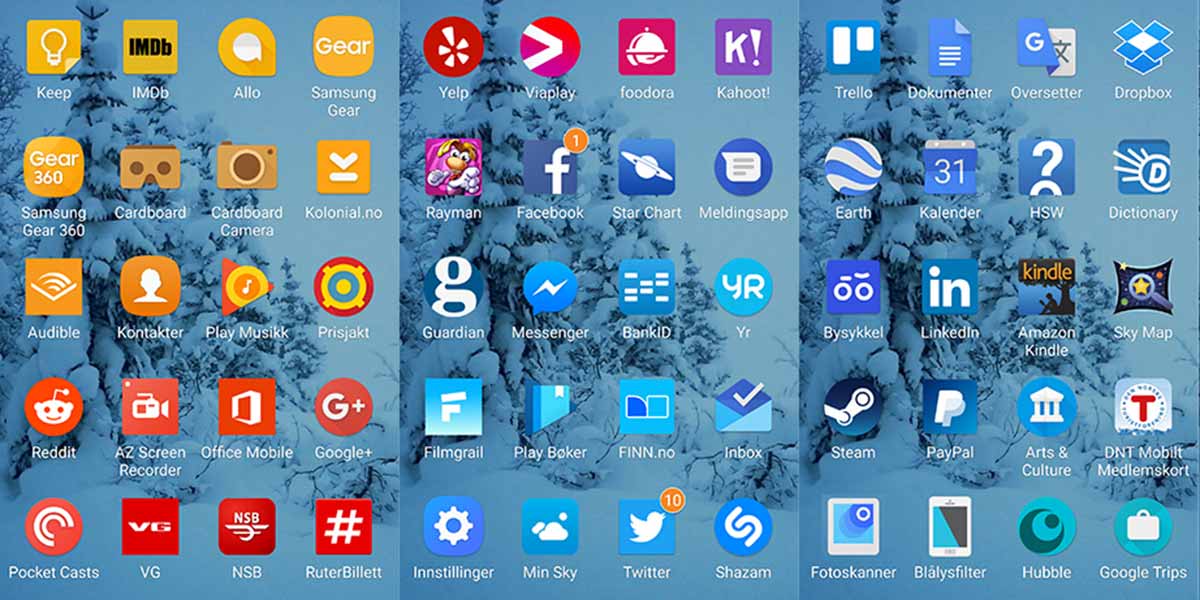
Dette hjelper lite hvis det er litt grønt på hver av de syv startskjermene dine. Har du derimot appene sortért etter farger, finner du dem igjen på null komma niks.
2. Lag rader eller sider etter kategori
Spesielt om du ikke bruker så mange ulike apper, kan du legge dem i rader på hjemskjermen basert på kategori.
Nyheter, underholdning, produktivitet og sosiale medier – gir du hver av dem en egen rad, vet du at e-posten ligger omtrent samme sted som kalenderen og kontaktboka.
Bruker du flere apper, kan du ha en hel side til hver kategori.
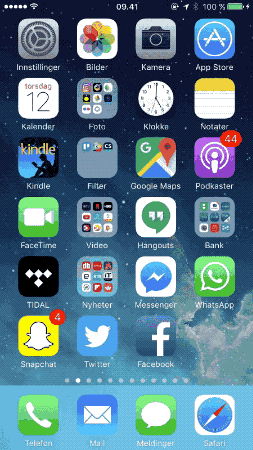
3. Bruk mapper
Samler du appene dine i mapper, kan du slippe å bla mellom mange ulike sider på startskjermen. Skal dette være hensiktsmessig bør du imidlertid ha en tanke bak hvilken app som skal passe hvor.
Noen sverger til å ordne mappene etter verb, eller handlinger: «Lytte», «Lese», «Shoppe», «Snakke», og så videre.
Andre foretrekker å bruke større kategorier, som «Sosialt», «Foto & video», «Verktøy», «Reise».
Mens du slipper å sveipe til en ny side, må du imidlertid trykke en ekstra gang for å komme til appen du er ute etter dersom den ligger i en mappe.
NB: Du oppretter en mappe simpelthen ved å legge en app «oppå» en annen.
4. Ordne appene alfabetisk
Sortérer du appene dine alfabetisk, vet du at «Instagram» kommer før «Pokémon Go». Enkelt og greit.
Denne metoden er enkel, men tar ikke hensyn til for eksempel hvilke apper du bruker mest.
5. Plukk og miks fra alle strategiene
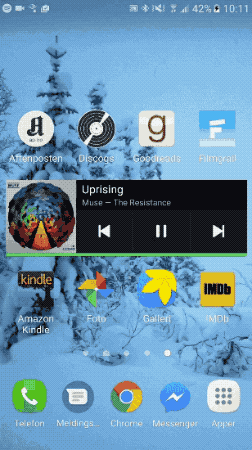
Du trenger ikke bruke kun én av disse strategiene, men kan kombinere flere – eller alle. For eksempel fargekode hver av sidene med ulike kategorier, eller inkludere en og annen mappe inne i miksen.
På Android kan du flytte eller slette hele sider fra hjemskjermen. Sletter du en skjerm blir ikke appene borte, da alt som er installert på mobilen samles i en «app-skuff».
Uansett hvilken løsning du går for, er det noen generelle tips du kan ha i bakhodet:
Ha det viktigste på hjemskjermen. Hjemskjermen er det som møter deg når du låser opp mobilen – kanskje mange titalls ganger hver eneste dag. Uansett hvor mye eller hvor «avansert» du bruker mobilen er det viktig at denne første skjermen er god og oversiktlig. Legg kun de mest brukte appene her.
Hold appene i rekkevidde for tommelen. Spesielt om du har en relativt stor mobil og ofte bruker den med en hånd, har det faktisk mye å si hvor appene ligger på skjermen. Er du høyrehendt, kan du tenke på å legge de aller viktigste appene nede mot høyre hjørne av skjermen, der du uanstrengt når dem med tommelen.
Bruk widgeter. Widgeter er små programmer som viser informasjon eller lar deg bruke de viktigste funksjonene i en app rett fra hjemskjermen – for eksempel en oppdatert værmelding, eller knapper for å starte/stoppe og spole i musikken din. Ved siden av å tjene en funksjon, kan disse gjøre sidene dine mer visuelt interessante.

Apper på iPhone og Android
iPhone:
- Alle apper havner på hjemskjermen, og det opprettes nye sider automatisk når du flytter dem eller installerer flere. Tomme sider forsvinner av seg selv
- Hvil tommelen på en app et øyeblikk, og du vil få opp flere valg. Hold inne og dra appen dit du vil, eller trykk på kryss-symbolet for å avinstallere
Android:
- Nye apper havner på hjem-skjermen, men kan (på de fleste modeller) fjernes uten at de avinstalleres. I stedet samles alt i en «app-skuff». Hjemskjermen kan i prinsippet være omtrent tom. Du kan også opprette, flytte og fjerne sider som du vil
- For å fjerne en helt tom skjerm, bare «klyp» med to fingre eller hold inne over et tomt område for å få flere valg. Du kan så dra hele siden i søppelbøtta, eller dra til siden for å flytte den (altså endre rekkefølgen). Apper flytter du ved å holde inne og dra dem dit du ønsker




